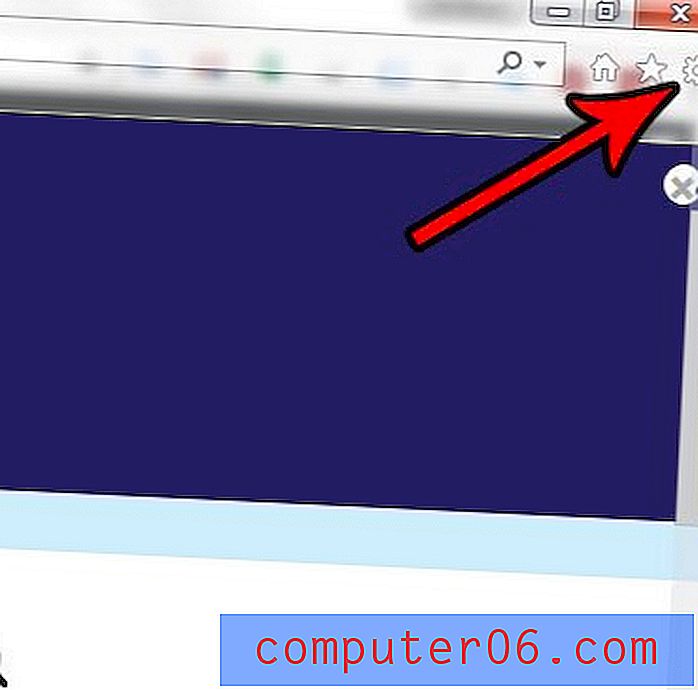Kako promijeniti boju tablice u programu Word 2013
Tablice su odličan način za prikazivanje grupa informacija u Word dokumentu. Izgled rešetke nudi organizacijsku mogućnost koju je teško postići strukturom odlomaka koja je obično povezana s Wordovim dokumentima.
No tablica u programu Microsoft Word može izgledati malo dosadno sa njenim 'zadanim postavkama, tako da ćete možda odlučiti promijeniti boju svoje Word tablice. To možete postići podešavanjem boja obruba, a zatim primijenite ovu promjenu na cijelu tablicu.
Promjena boje tablice u programu Microsoft Word 2013
Koraci u ovom članku pokazat će vam kako promijeniti boju svoje tablice u programu Word 2013. To će utjecati na boju linija u vašim redovima i stupovima. Ako želite promijeniti boju teksta u svojoj tablici, tada možete slijediti korake iz ovog članka, ali odabrati tablicu umjesto cijelog dokumenta.
Korak 1: Otvorite dokument koji sadrži tablicu za koju želite promijeniti boju.
Korak 2: Kliknite unutar jedne od ćelija tablice koja će prikazati izbornik Alati tablice na vrhu prozora.

Korak 3: Kliknite karticu Izgled pod Alati tablice na vrhu prozora.
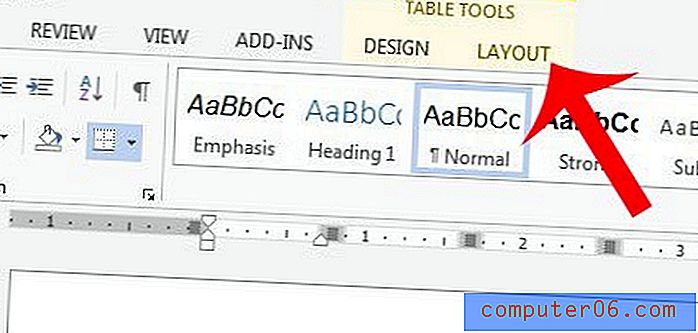
Korak 4: Kliknite gumb Svojstva u odjeljku Tablica na lijevoj strani navigacijske vrpce.
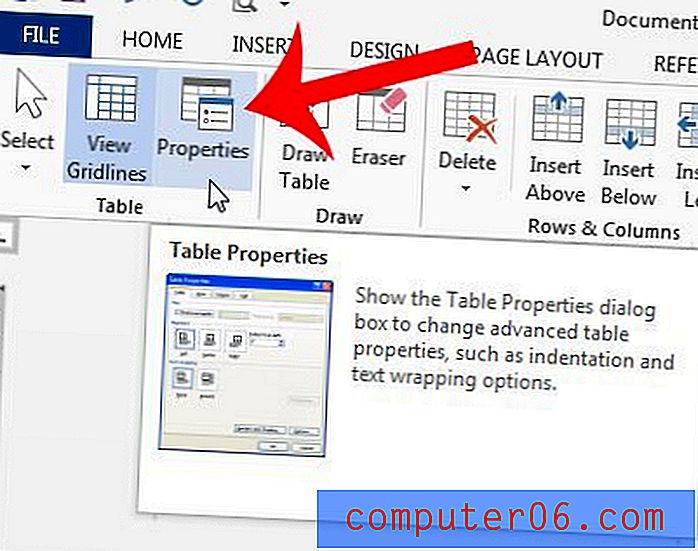
5. korak: Kliknite gumb Borders i sjenčanje .
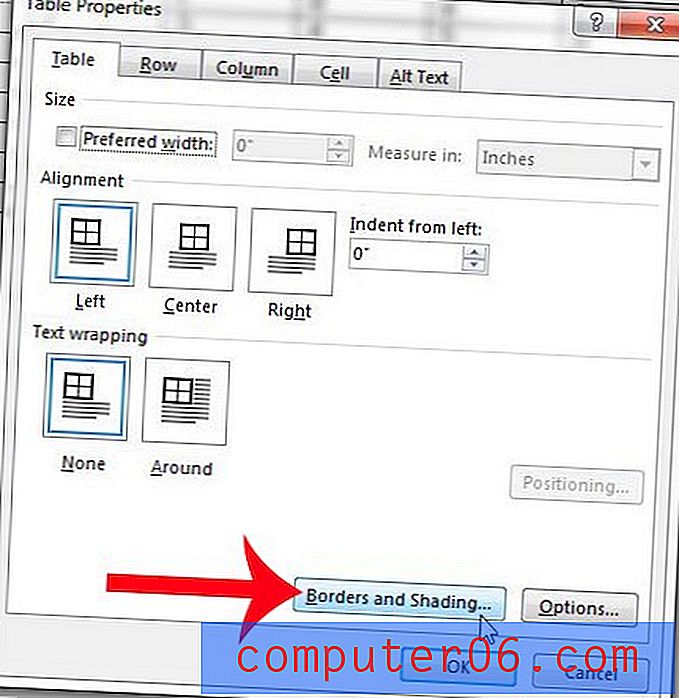
Korak 6: Kliknite Sve na lijevoj strani prozora.
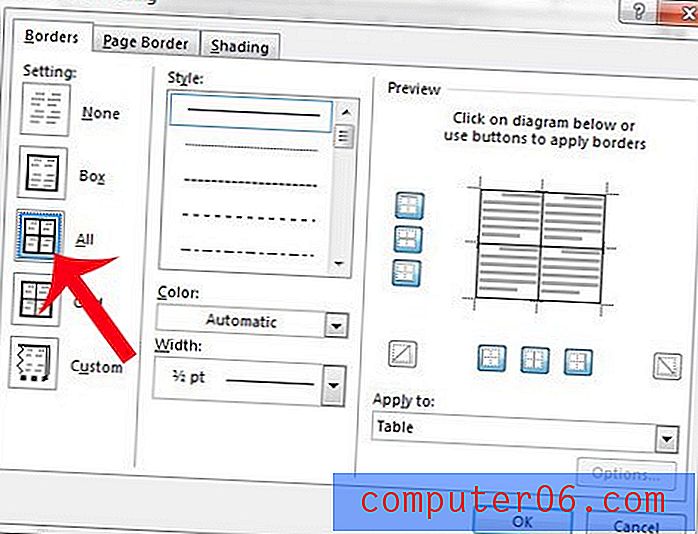
7. korak: Kliknite padajući izbornik u boji, a zatim boju koja želite koristiti za tablicu.
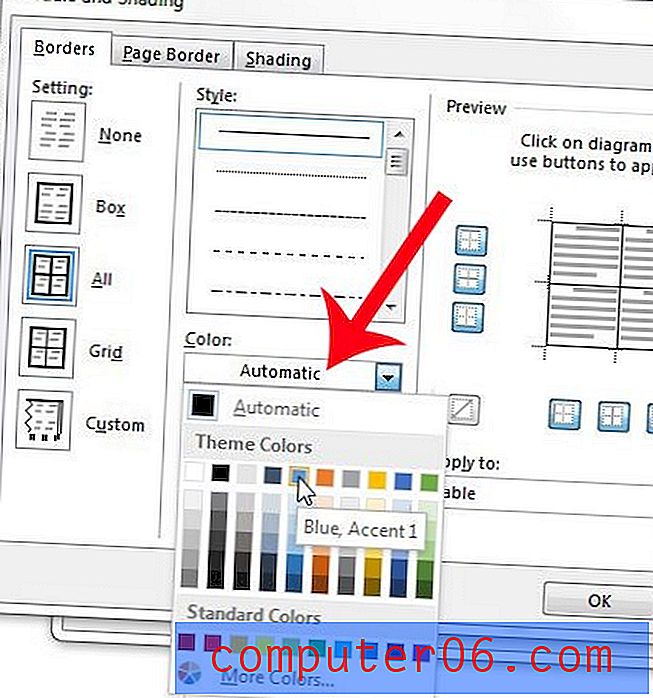
Korak 8: Izvršite sve dodatne stilove obruba tablice ili širinu retka, potvrdite da je tablica odabrana pod opcijom Primijeni na desnoj strani prozora, a zatim kliknite gumb U redu .
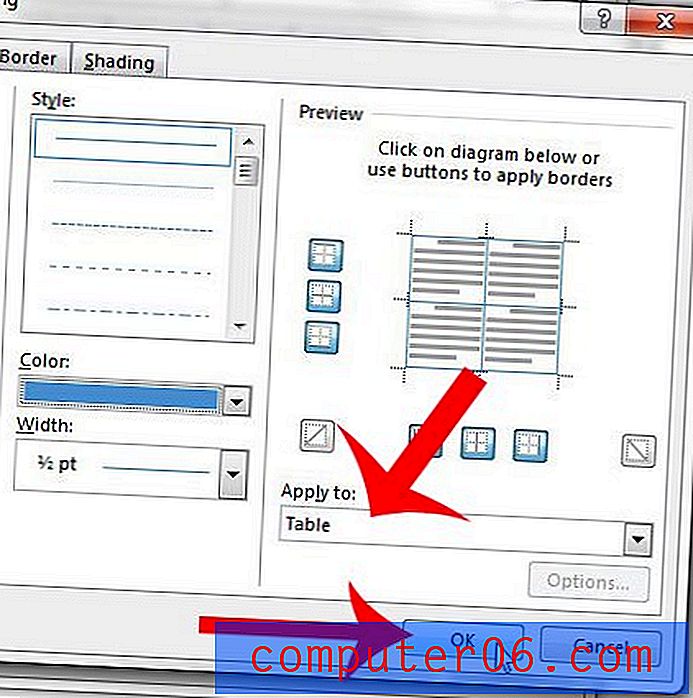
9. korak: Kliknite gumb U redu na dnu prozora Svojstva tablice i tada će se vaša odabrana boja primijeniti na tablicu.
Želite li još više prilagoditi svoj stol? Saznajte kako dodati razmak između ćelija tablice kako biste dobili jedinstveni izgled na tablici.